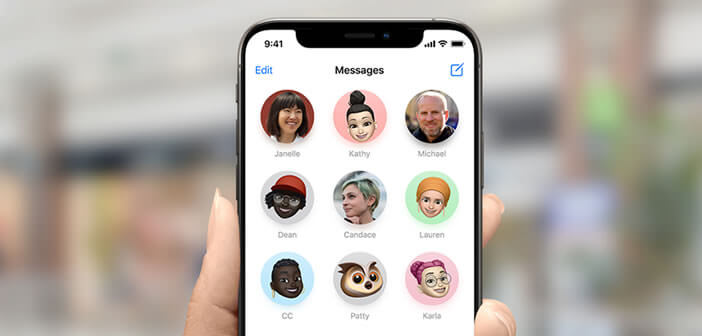N’y allons pas par quatre chemins. Il est extrêmement difficile de retrouver les discussions importantes dans la masse de messages que l’on reçoit quotidiennement. Mais savez-vous qu’il est possible d’épingler en haut de l’écran de son application iMessage les fils de discussions de votre choix.
Marquer les conversations de vos contacts préférés
Vous avez certainement déjà vécu cette situation : vous êtes en bas de l’immeuble bloqué devant la porte d’entrée. Le code de l’interphone se trouve dans un SMS mais vous n’arrivez à retrouver le bon fil de conversation.
Pour éviter ce type de désagrément l’application iMessage dispose d’une nouvelle option permettant aux utilisateurs d’épingler les fils de discussions de leur choix. Les conversations marquées apparaissent alors tout en haut de la fenêtre sous forme d’une large vignette avec la photo du contact.
Le système développé par Apple autorise d’épingler jusqu’à 9 conversations différentes. Et bonne nouvelle, ça fonctionne aussi bien avec les SMS (bulles vertes), les messages Apple (bulles bleues) qu’avec les discussions de groupe. Pour les personnes souhaitant en savoir plus sur le fonctionne de iMessage, je vous conseille la lecture de cet article, comment choisir entre SMS et iMessage.
Comment épingler des conversations
L’épinglage de message est la solution la plus simple et la plus rapide pour accéder très facilement aux conversations qui comptent le plus pour vous et ce même si le fil de discussion ne contient pas de message récent.
L’iPhone propose plusieurs façons d’épingler un fil de discussion en haut de la fenêtre de iMessage. Tout dépend de votre manière d’utiliser votre smartphone. A vous de choisir celle qui vous convient le mieux.
- Ouvrez l’application iMessage sur votre iPhone ou votre iPad
- Faîtes défiler la liste de vos messages
- Posez votre doigt quelques secondes sur la conversation à épingler en haut de la fenêtre
- Une nouvelle fenêtre va s’ouvrir
- Sélectionnez l’option épingler (suivi du nom de votre correspondant)
Si vous êtes pressé, sachez qu’il existe une autre méthode pour épingler une conversation. Voici la procédure.
- Lancez l’apps iMessage
- Dans votre liste de message, repérez la discussion qui vous intéresse
- Faîtes glisser la conversation vers la droite avec votre doigt
- Appuyez sur l’icône jaune en forme de punaise placé à gauche de la discussion
Détail important, une fois la discussion épinglée en haut de l’écran, elle disparaît automatiquement de la liste des conversations. Rassurez-vous c’est normal. Apple ne souhaitait pas voir la discussion apparaître deux fois dans la fenêtre d’accueil de iMessage.